win8如何关闭家庭组服务,win8家庭组服务关闭的方法
发布时间:2016-05-18 10:54:43 浏览数:
用户选择ghost win8.1系统下载安装后,发现对于家庭组服务很少用到,想将其关闭,只是win8如何关闭家庭组服务?这个部分用户还不是很清楚,接下来小编就跟大家分享win8家庭组服务关闭的方法。
win8家庭组服务关闭的方法:
1、在桌面上使用快捷键win+r打开运行窗口,输入services.msc回车,如下图所示:
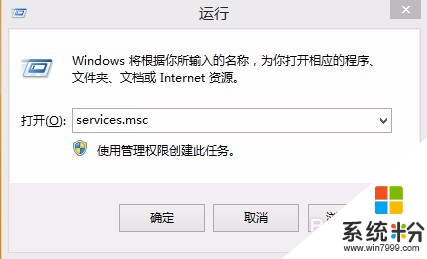
2、弹出的服务窗口中,找到HomeGroupListener服务项并双击打开,如下图所示:
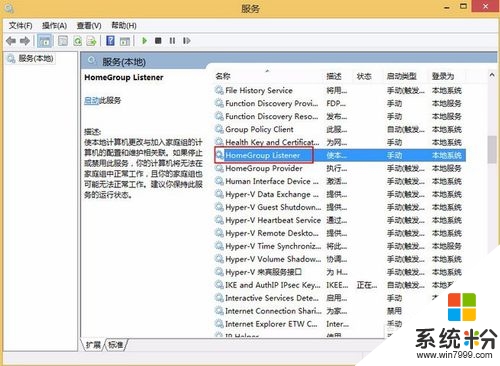
3、在打开的属性窗口中,将启动类型设置为“禁用”,点击确定按钮,如下图所示
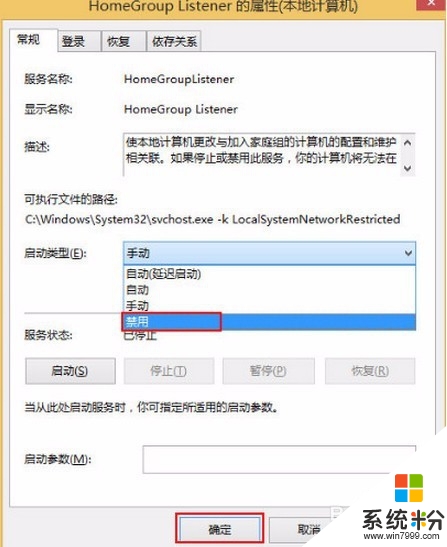
4、同样的在服务窗口中,找到HomeGroupProvider服务项并打开,如下图所示:
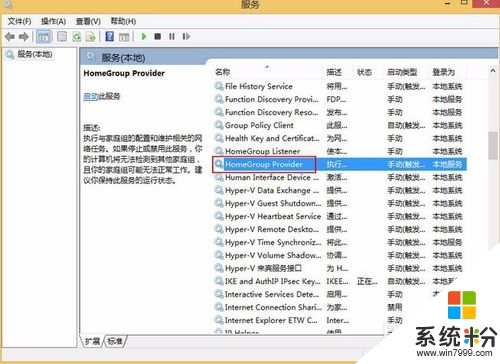
5、在打开的属性窗口中,将启动类型设置为“禁用”,点击确定按钮,如下图所示:
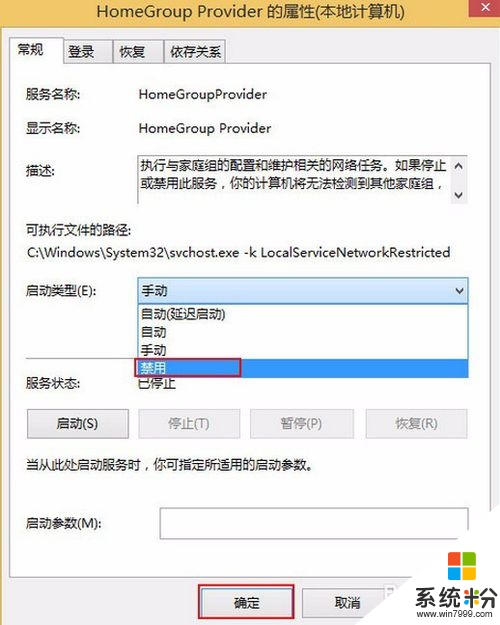
以上便是win8如何关闭家庭组服务的方法,这样一来就可以释放电脑占用,增加电脑性能,有需要的朋友参照上面步骤进行尝试。